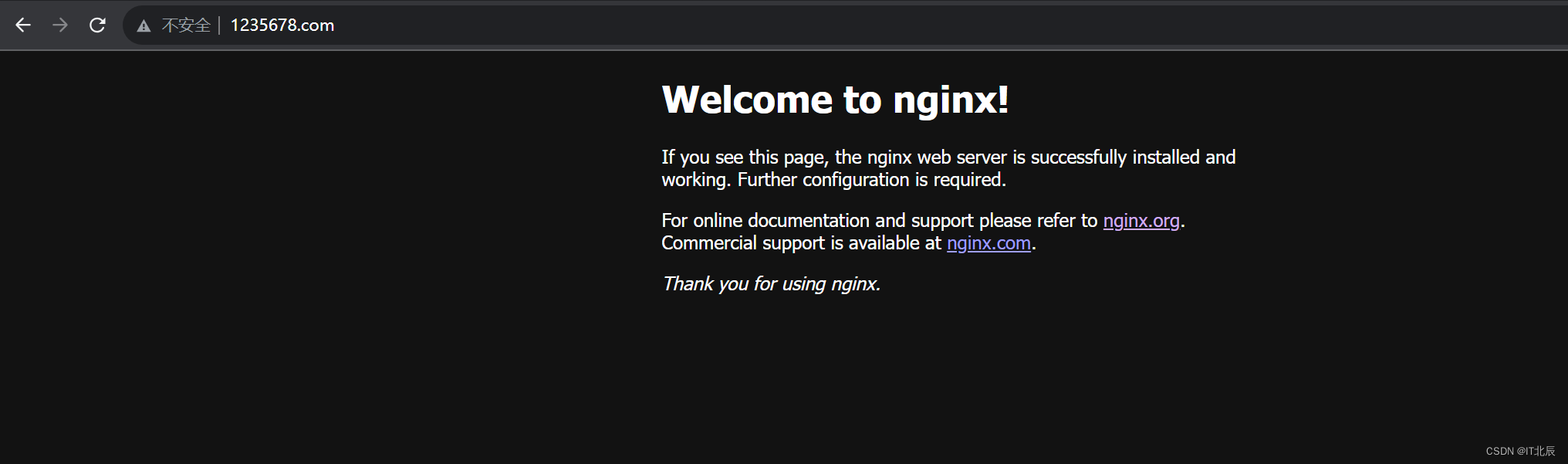nginx学习(1)
一、下载安装NGINX:
先安装gcc-c++编译器
yum install gcc-c++
yum install -y openssl openssl-devel
(1)下载pcre-8.3.7.tar.gz
直接访问:http://downloads.sourceforge.net/project/pcre/pcre/8.37/pcre-8.37.tar.gz,就可以下载。
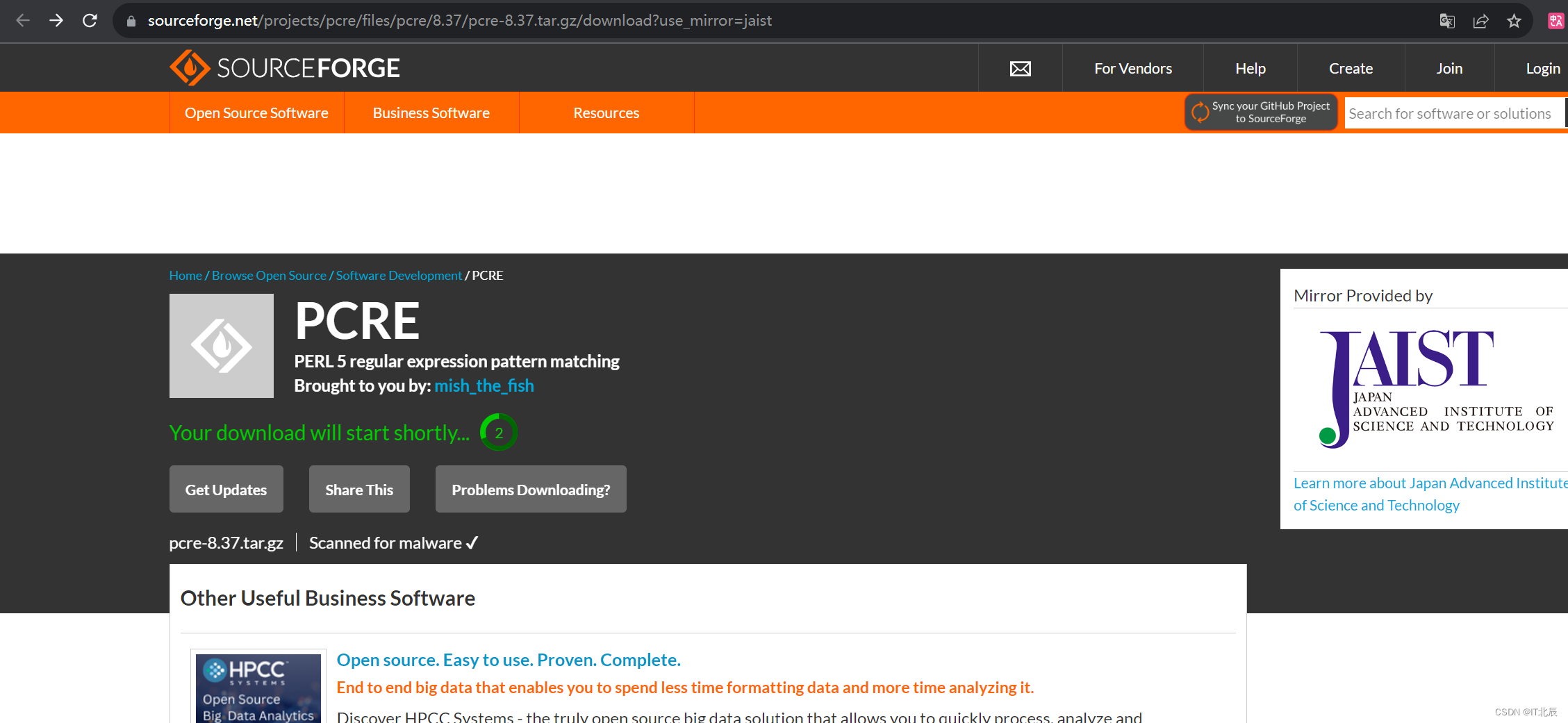
解压
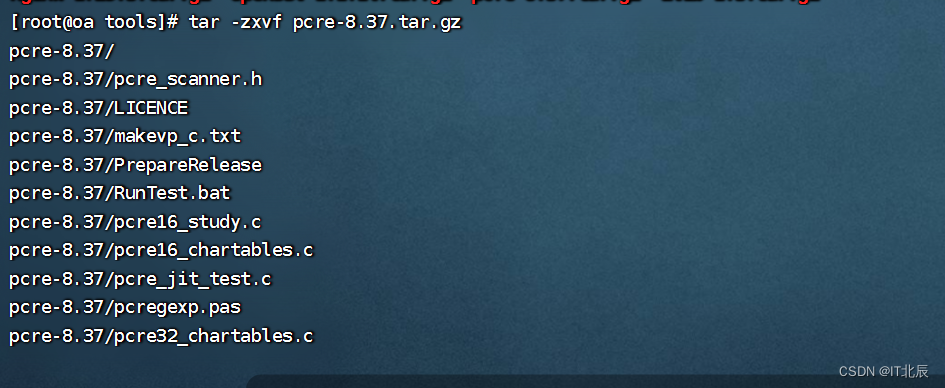
切换到目录,./configure

执行命令: make && make install

(2)下载OpenSSL的地址:
[root@oa openssl-1.1.1l]# yum install openssl*
(3)下载zlib的地址:
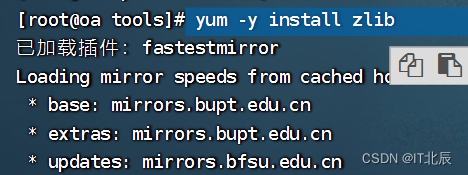
1、下载Nginx
http://nginx.org/
我下载这个版本 nginx-1.25.2
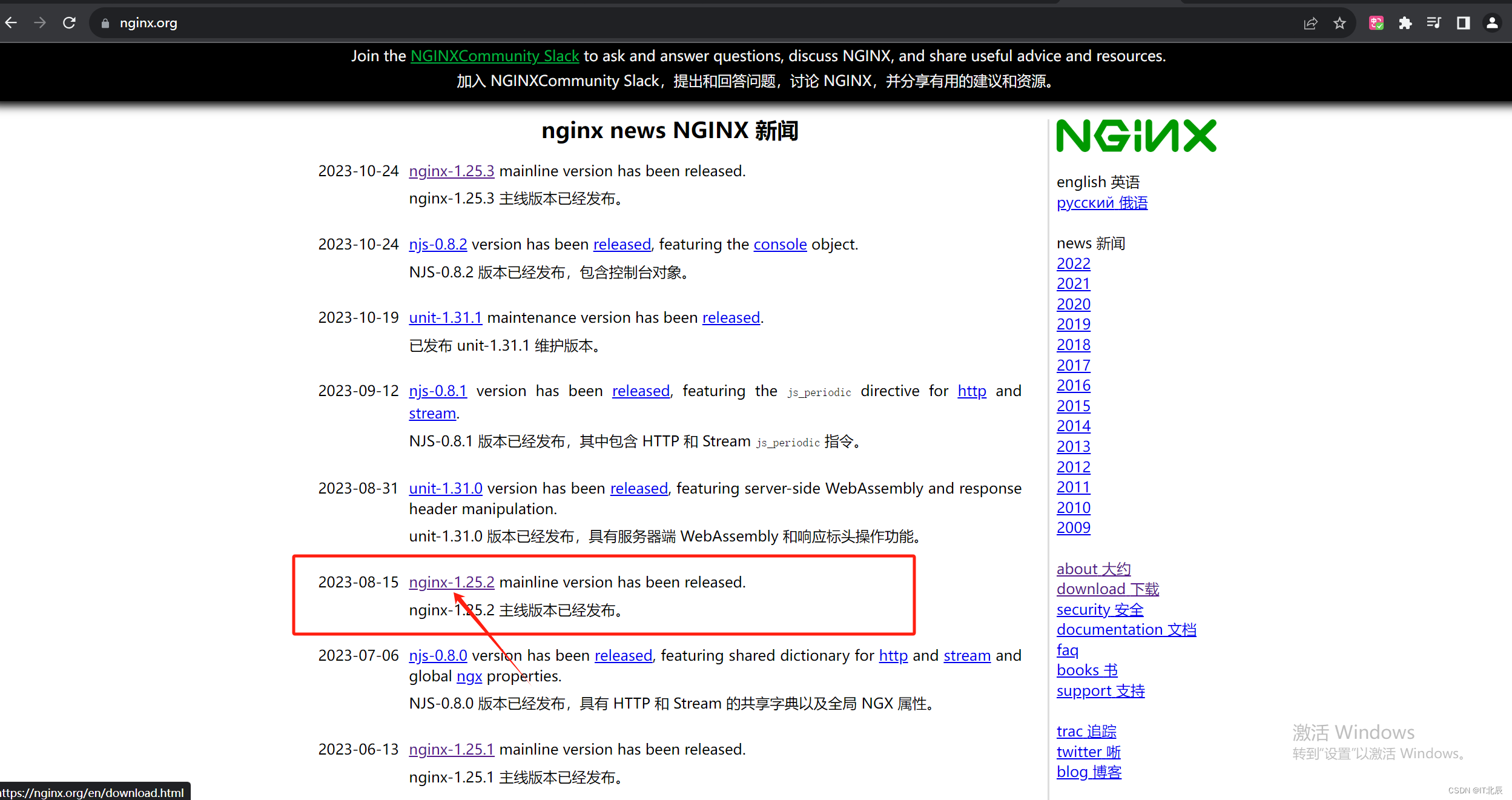
然后再点击:
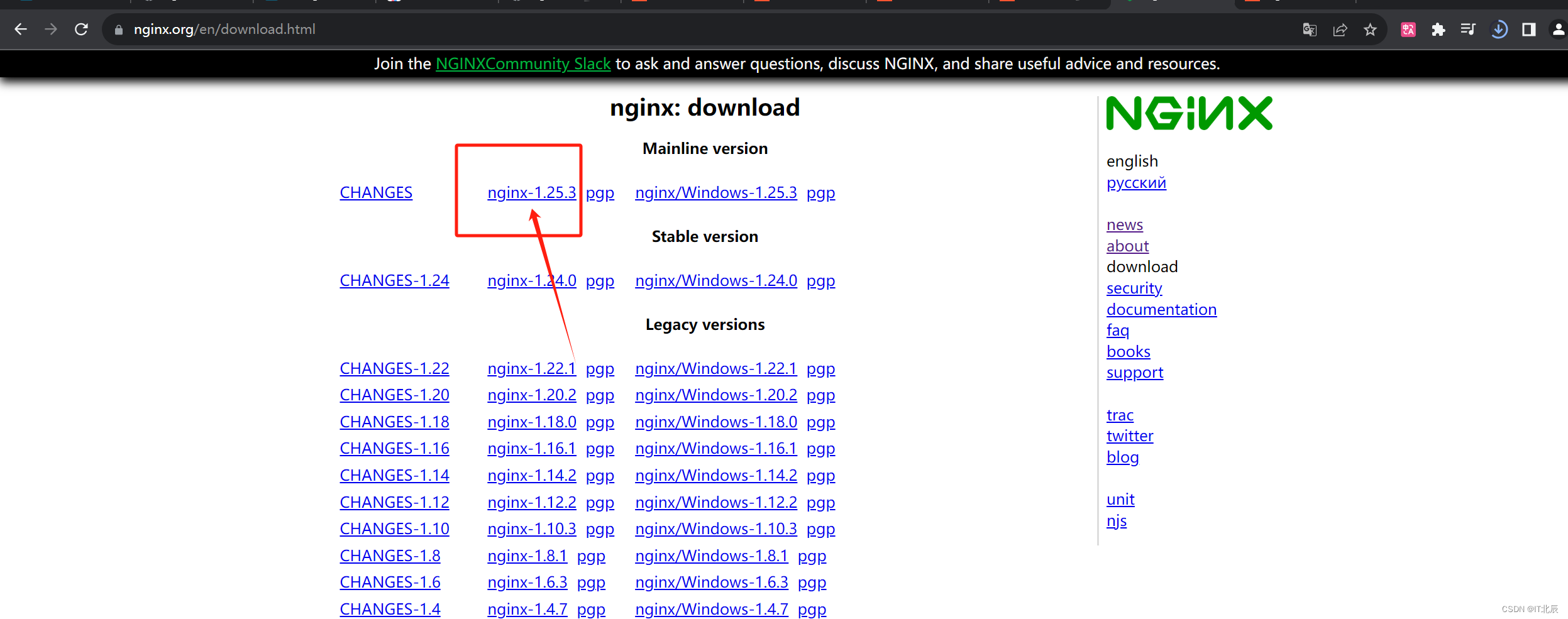
2、安装NGINX:
1)、解压文件, 回到 nginx 目录下,
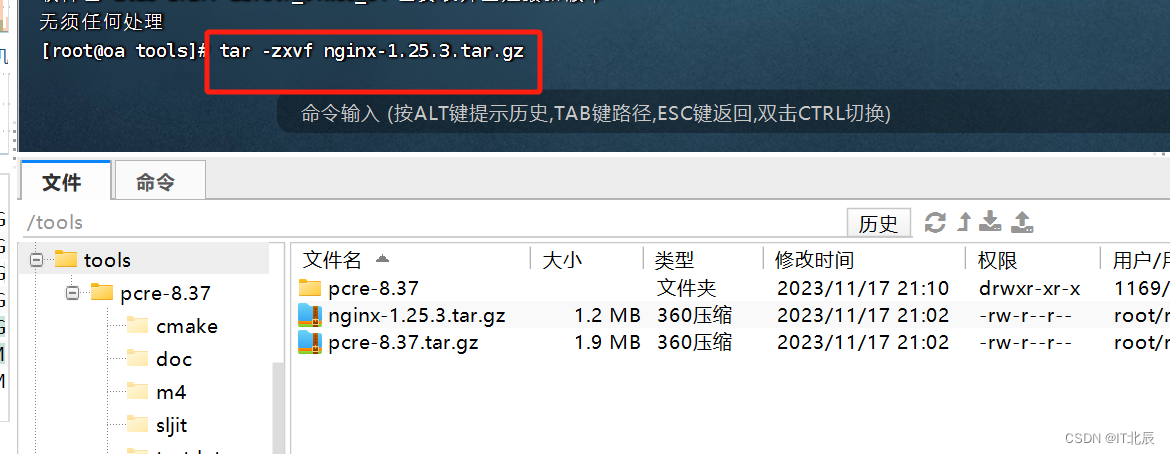
2)、./configure 完成后,
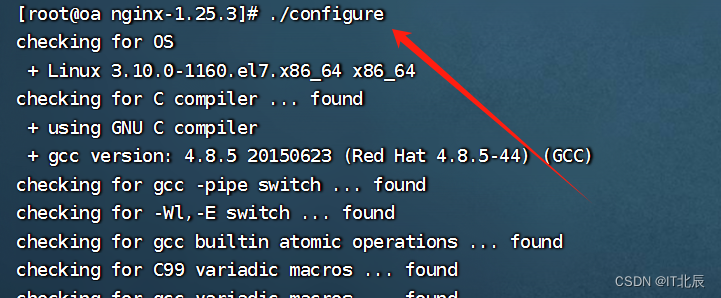
3)、执行命令: make && make install
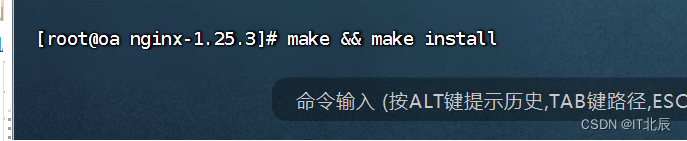
- 运行nginx
安装完nginx后,会在 路径 /usr/local 下自动生成 nginx 文件夹。这是自动生成的。
进入这个目录:
cd /usr/local/nginx

进入sbin文件夹,里面有1个文件:nginx 。
执行命令:./nginx 即可执行


测试启动: ps -ef | grep nginx

在网页端进行访问:输入IP:80,则显示:
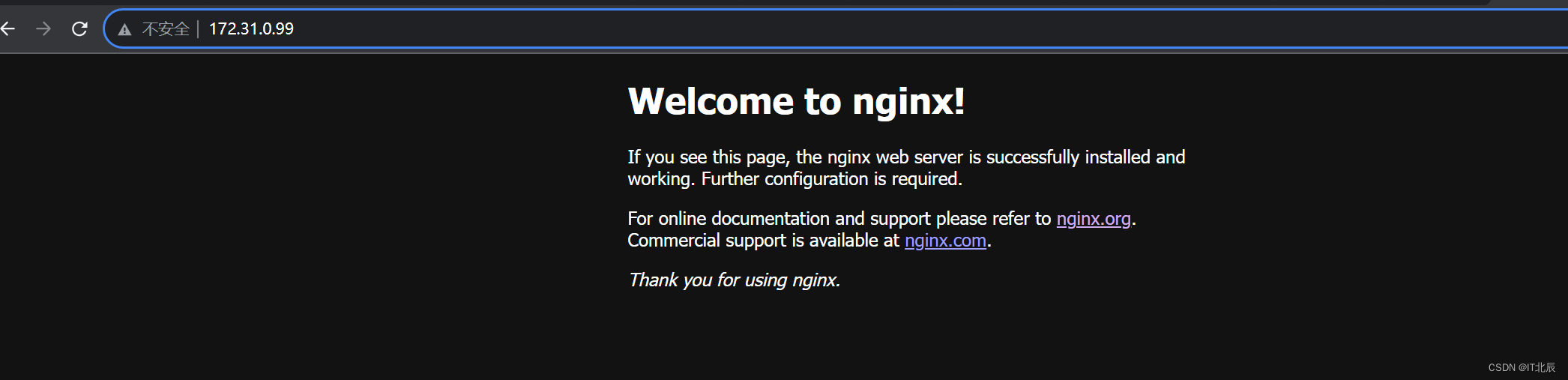
二 、Nginx 反向代理
案例例 1.1
- 实现效果
打开浏览器,在浏览器地址栏输入地址 www.1235678.com,跳转到 liunx 系统 tomcat 主页 面中
2、准备工作
(1)安装jdk
wget https://download.oracle.com/java/21/latest/jdk-21_linux-x64_bin.tar.gz
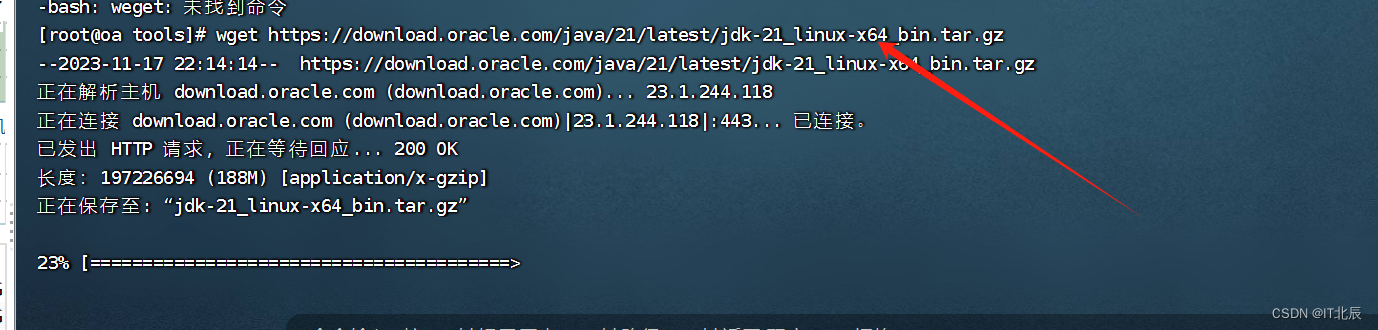
解压:
[root@oa tools]# tar -zxvf jdk-21_linux-x64_bin.tar.gz

移动:

配置环境变量:
找到 /etc/profile 进行编辑修改,添加
export JAVA_HOME=/usr/local/jdk-21.0.1 # 设置 jdk的位置
export PATH= P A T H : PATH: PATH:JAVA_HOME/bin
export CLASSPATH=.:JAVA+HOME/lib/dt.jar:$JAVA_HOME/lib/tools.jar
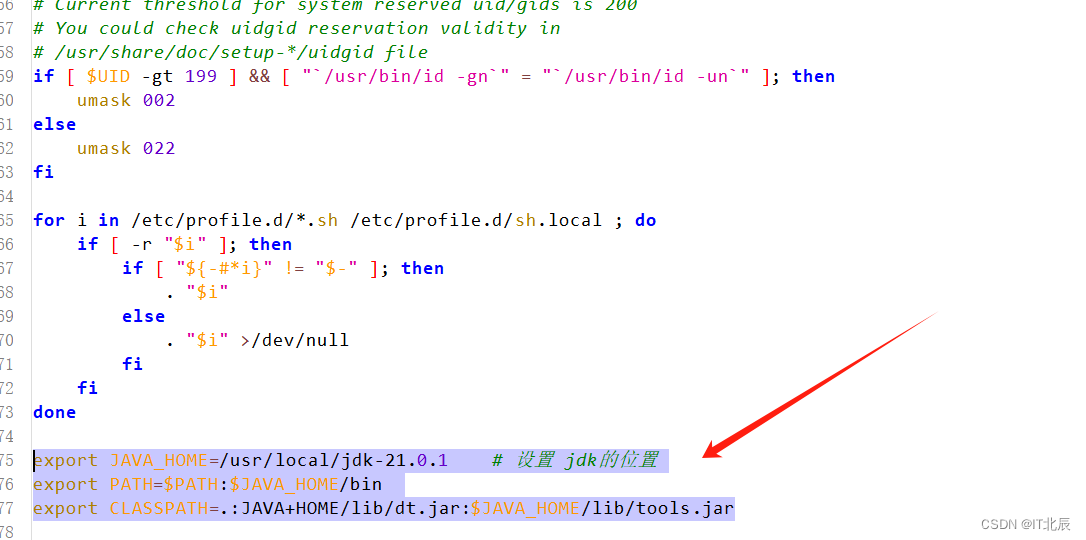
验证:

(2)在 liunx 系统安装 tomcat,
wget https://archive.apache.org/dist/tomcat/tomcat-8/v8.5.87/bin/apache-tomcat-8.5.87.tar.gz# 解压
tar -zxvf apache-tomcat-8.5.87.tar.gz

配置环境变量
vim /etc/profile
export CATALINA_HOME=/tools/apache-tomcat-8.5.87
# 生效命令
source /etc/profile
# 启动
cd /tools/apache-tomcat-8.5.87/sbin
./startup.sh
启动并查看进程信息 [root@oa bin]# netstat -ntlp | grep 8080

在浏览器中输入:http:\IP地址:8080 如果出现tomcat的主页则代表安装成功
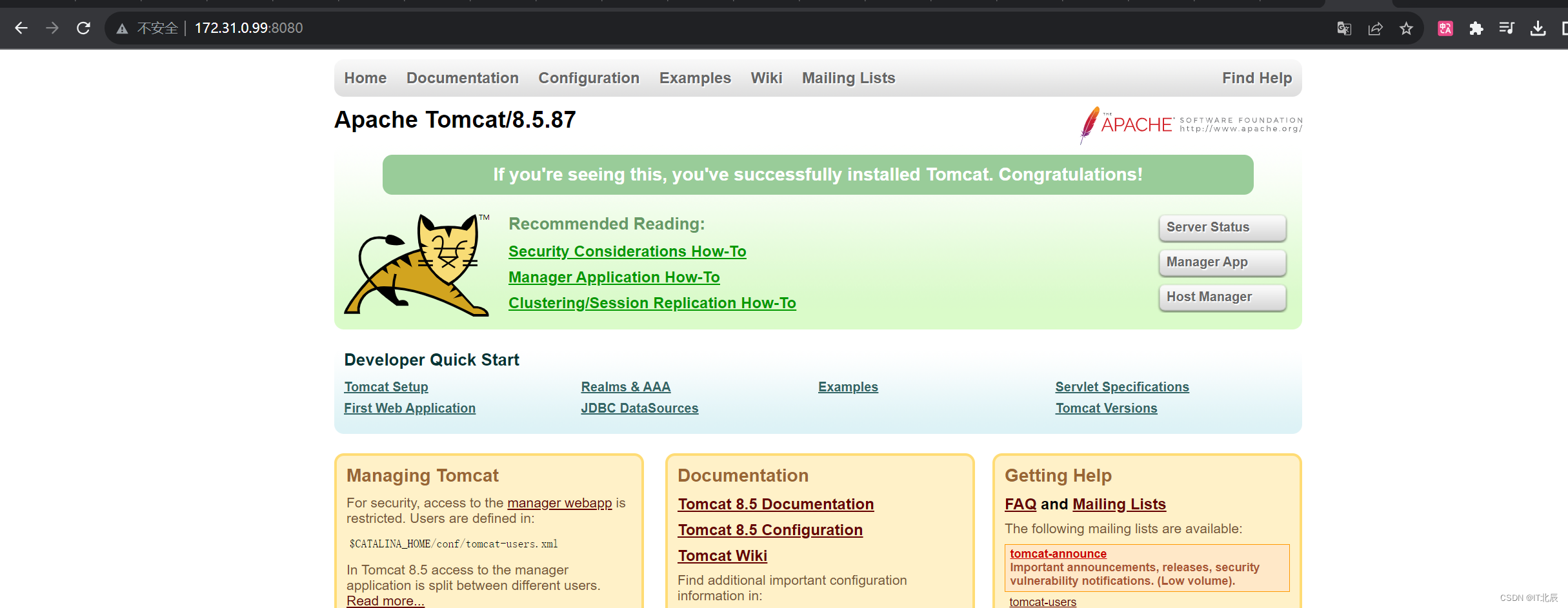
(3)具体配置
a. 第一步 在 windows 系统的 host 文件进行域名和 ip 对应关系的配置
C:\Windows\System32\drivers\etc
添加内容在 host 文件中
172.31.0.99 www.1235678.com
b.第二步 在 nginx 进行请求转发的配置(反向代理配置)
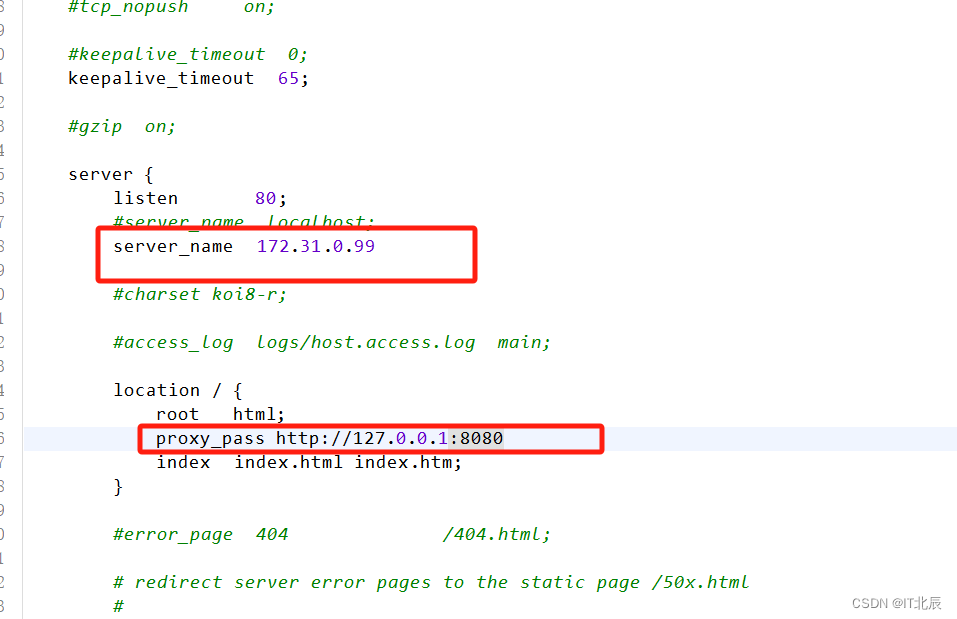
(4)最终测试
如上配置,我们监听 80 端口,访问域名为www.1235678.com,不加端口号时默认为 80 端口,故 访问该域名时会跳转到 127.0.0.1:8080 路径上。在浏览器端输入 www.1235678.com结果如下: